삼성폰에서 갤럭시 AI 끄는 방법

삼성폰에서 Galaxy AI를 더 이상 사용할 필요가 없다면, 매우 간단한 작업으로 끌 수 있습니다. 삼성 휴대폰에서 Galaxy AI를 끄는 방법은 다음과 같습니다.
대부분의 사람들은 Windows 또는 MacOS가 응용 프로그램을 사용하는 방식을 이해합니다. 컴퓨터의 하드 드라이브에 응용 프로그램을 설치하는 실행 파일을 엽니다. 응용 프로그램이 설치되면 원하는 대로 열고 사용할 수 있습니다. Chrome OS는 실제 Chrome 브라우저를 기반으로 할 수 있지만 그렇다고 해서 다양한 애플리케이션을 지원할 수 없다는 의미는 아닙니다. 앱은 Chrome OS에서 약간 다르게 작동합니다. Chromebook에 설치하는 모든 앱은 일반적인 앱처럼 작동하지만 Chrome 브라우저에서 실행됩니다. 다소 제한적으로 들릴 수 있지만 대부분의 사용자는 이미 사용 중인 앱의 온라인 버전이나 웹 앱 대안을 사용하여 Chrome OS에서 일상적인 워크플로를 다시 만들 수 있습니다. 당신은 그것으로 당신 자신의 그루브에 들어갈 필요가 있습니다.

하지만 그냥 쉬면서 영화를 보고 싶다면? 많은 사용자가 오픈 소스 VLC Media Player를 선택한 동영상 앱으로 선택했습니다. 거의 모든 동영상 파일을 재생할 수 있고 끝없이 맞춤설정할 수 있습니다. 새 Chromebook에서 기존 VLC를 ���행할 수는 없지만 VLC는 Chrome 웹 스토어에서 플레이어의 Chrome 버전을 제공합니다. 이 앱은 완벽하지는 않지만 약간의 시간과 인내심을 주면 VLC의 웹 앱은 크롬북에서 사용할 수 있는 최고의 비디오 플레이어 중 하나입니다. 한 번 보자.
Chrome OS용 VLC 설치
대부분의 컴퓨팅 플랫폼에 VLC를 설치하면 VLC 웹사이트에서 제공하는 다운로드 링크를 사용하여 특정 운영 체제 및 컴퓨터에 맞는 앱 버전을 자동으로 다운로드합니다. 그러나 Chrome OS 내에서 VLC를 설치할 때 Chrome 웹 스토어 내에서 Google이 호스팅하는 버전을 사용해야 합니다. 안타깝게도 Chrome 웹 스토어는 모든 비 Chrome OS 사용자를 위해 종료되었으므로 Chrome 웹 스토어를 사용하여 Chrome OS가 아닌 기기에 앱을 설치하려는 경우 운이 없게 됩니다. 다행스럽게도 현재로서는 Chrome OS 사용자를 위해 Chrome 웹 스토어를 폐쇄할 공식 계획이 없지만, 그러한 일이 발생한다면 이 문서를 절대적으로 업데이트할 것입니다. 하지만 그런 일이 일어난다면 약간 거꾸로 된 결정이 될 것입니다.
그럼에도 불구하고 Chrome OS에 VLC를 설치하려면 이 링크로 이동해야 합니다. 이 앱은 Chrome OS 기기를 사용 중인 경우에만 Chrome에 추가할 수 있는 옵션을 제공합니다. 그렇지 않으면 페이지에 빨간색 "호환되지 않음" 아이콘이 표시되어 Chrome에 앱을 추가할 수 없음을 나타냅니다.
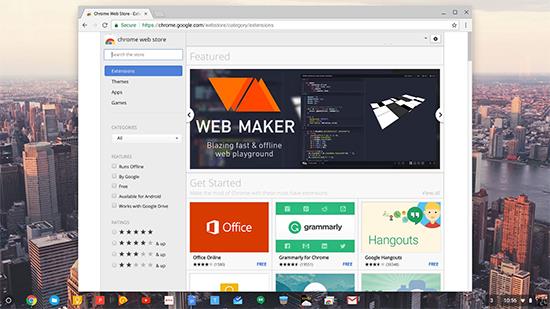
웹 스토어를 로드한 후 왼쪽 패널의 검색 표시줄을 사용하여 "VLC"를 검색하고 Enter 키를 누릅니다. 검색 결과가 로드되고 "앱" 범주까지 아래로 스크롤해야 합니다. 결과에서 "VLC"를 찾으십시오. VLC 뒤에 있는 조직인 VideoLAN에서 나열됩니다. 디스플레이 왼쪽에 있는 파란색 "Chrome에 추가" 버튼을 누르면 설치가 시작됩니다. Chrome OS가 아닌 기기를 사용 중인 경우 앱 설치를 중지하는 빨간색 '호환되지 않음' 옵션이 표시됩니다.
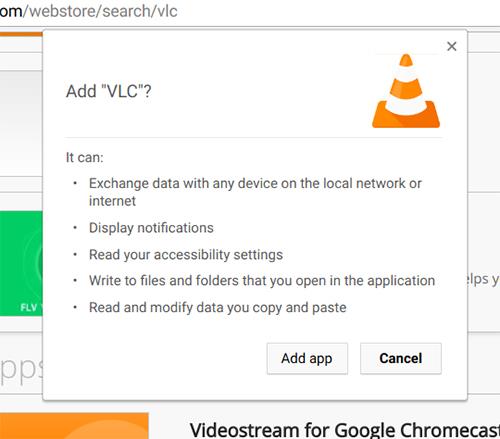
Chrome은 두 파일 중 첫 번째 파일을 다운로드하기 시작합니다. 첫 번째는 두 번째보다 훨씬 크지만 Chromebook 또는 Chrome OS 기기에서 VLC를 사용하려면 둘 다 필요합니다. 두 파일을 모두 다운로드하고 설치하십시오. 인터넷 속도에 따라 몇 분 정도 걸릴 수 있습니다. 차를 마시고 명상을 하거나, 아니면 무엇이든 당신의 배를 띄우세요.
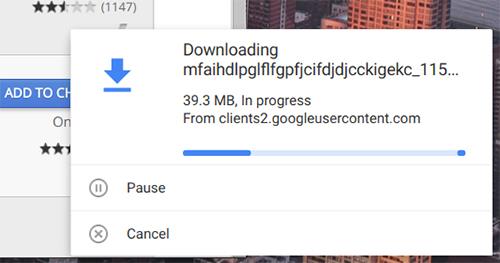
설치가 완료되면 디스플레이 오른쪽 하단에 알림이 표시되고 웹 스토어에서 파란색 "Chrome에 추가" 버튼이 녹색 "추가됨" 버튼으로 변경됩니다.
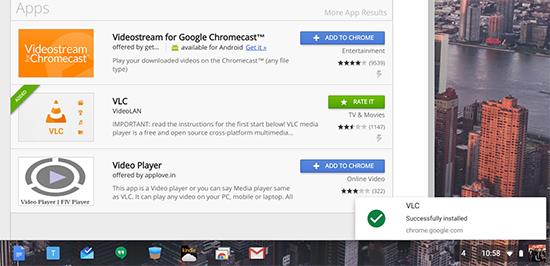
VLC의 Google Play 스토어 버전 사용
Chromebook에서 VLC의 Chrome 웹 스토어 버전을 사용하는 데 문제가 있는 경우 애플리케이션의 Google Play 스토어 버전을 사용해 볼 수도 있습니다. 웹 스토어 버전은 원래 Android 버전의 단순한 포트이지만 Play 스토어에서 호스팅되는 버전이 훨씬 더 최신 버전입니다. 기기의 운영 체제 버전에 Play 스토어가 추가되지 않았기 때문에 테스트 Chromebook의 Play 스토어에서 다운로드한 VLC를 테스트할 수 없었습니다.
그래도 Chromebook에 Play 스토어가 있고 실행 중인 사용자의 경우( 여기에서 해당 기기 목록을 확인하여 작동하는지 확인할 수 있음) 앱을 설치하는 것은 Play 스토어에서 애플리케이션을 다운로드하는 것만큼 간단합니다. 다른 앱에 대한 것입니다. Play 스토어를 열고 VLC를 검색한 다음 설치 아이콘을 클릭하여 장치에 추가하십시오. 이 버전의 VLC는 기존 Chrome 스토어 버전보다 더 많은 설정, 기능 및 버그 수정으로 최신 상태로 유지되며 영화, TV 프로그램 등을 마음껏 시청할 수 있습니다.
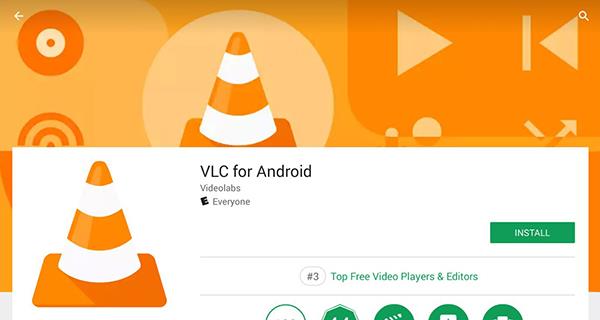
크롬북에서 VLC 설정하기
Chromebook에 VLC를 추가했으므로 VLC를 사용하여 동영상을 재생할 차례입니다. Chrome OS에는 운영 체제와 함께 초보적인 비디오 플레이어가 포함되어 있지만 파일 형식 지원이 약합니다. VideoLAN은 MKV, MP4, AVI, MOV, Ogg, FLAC, TS, M2TS, Wv 및 AAC를 포함하여 사용자가 VLC로 이동하는 일반적인 비디오 및 오디오 파일 유형을 재생할 수 있는 것으로 Chrome용 VLC를 광고합니다. VLC는 또한 네트워크 스트림을 지원하며 추가 오디오 트랙 및 자막을 지원합니다. Chrome OS의 기본 비디오 플레이어보다 확실히 몇 단계 앞서 있습니다.
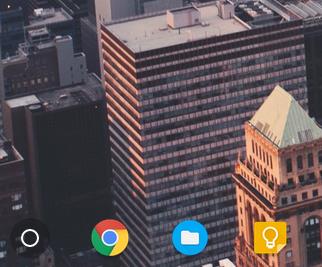
따라서 Chromebook에서 VLC 설정을 시작하려면 Chrome의 앱 실행 프로그램이 필요합니다. 노트북에서 검색 키를 누르거나 장치의 왼쪽 하단 모서리에 있는 작은 원을 누르십시오. VLC가 Chromebook에 방금 추가되었기 때문에 Google 검색 표시줄 아래의 최근 앱에 표시되었을 수 있습니다. 그렇지 않은 경우 App Launcher 디스플레이의 오른쪽 하단에 있는 모든 앱 버튼을 눌러 모든 앱을 봅니다. VLC는 가장 최근에 추가되었기 때문에 앱 목록의 끝에 있습니다.
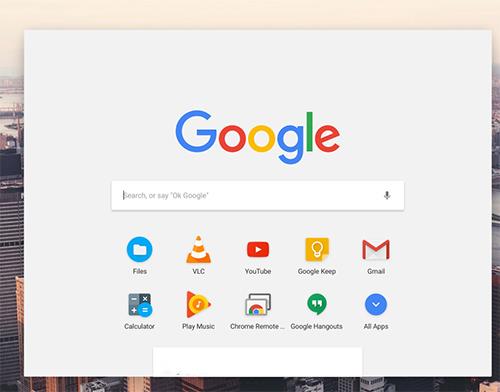
처음 시작할 때 VLC는 열 폴더를 선택하라는 메시지를 표시합니다. 재생할 비디오나 파일 유형을 요구하지 않습니다. 대신 재생 가능한 비디오 목록을 채우기 위해 스캔할 폴더 대상을 찾고 있습니다. 대부분의 사용자는 선택한 하나의 폴더에 비디오를 보관하므로 미리 파일을 사용하기 쉬운 하나의 폴더로 구성하는 것이 가장 좋습니다. 이 작업을 수행할 수 없는 경우 미디어가 포함된 개별 폴더를 선택해야 합니다. 또는 수집된 모든 비디오가 기본 다운로드 폴더에 있는 경우 대신 해당 폴더를 선택할 수 있습니다.
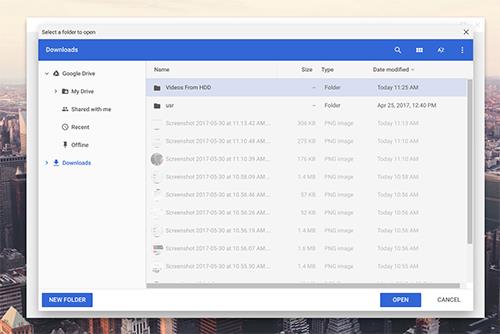
동영상을 선택하면 VLC 내부에 로드되어 찾아볼 수 있습니다. 앱에서 프로세스 시스템이 응답을 중지했다고 경고하는 문제가 발생할 수 있습니다. 이런 일이 발생했지만 경고 뒤에 비디오가 로드되면 간단히 종료하고 VLC를 다시 시작하십시오. 경험상 이것은 문제를 해결하고 비디오 컬렉션은 여전히 장치에 로드된 상태로 유지됩니다.
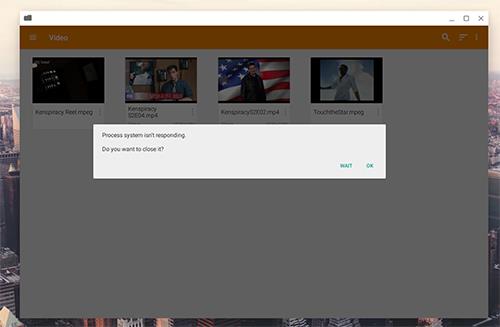
VLC를 통한 비디오 또는 오디오 재생
자, 모두가 기다려온 순간입니다. 파일을 재생해 봅시다. 기본적으로 VLC는 로드된 모든 비디오를 디스플레이에 표시합니다. 측면의 삼선 메뉴 버튼을 탭하고 슬라이드 인 메뉴에서 오디오를 선택하여 오디오 파일로 전환할 수 있습니다. 데모를 위해 비디오 파일을 사용하여 VLC를 데모할 것입니다. 비디오 파일을 한 번 탭하면 파일 재생이 시작되고 마우스 또는 (터치 지원 Chromebook에서) 손가락 제스처로 볼륨을 제어하고 컨트롤을 찾는 방법을 보여주는 빠른 오버레이가 표시됩니다.
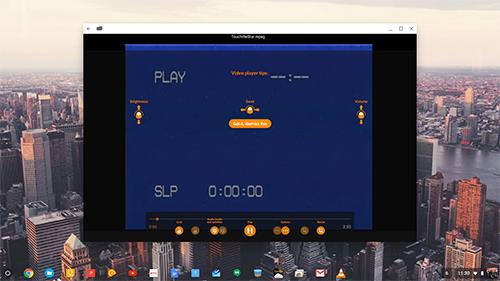
플레이어 하단에는 비디오 플레이어에서 원하는 모든 컨트롤이 있습니다. 왼쪽에서 오른쪽으로 컨트롤을 잠그고(다시 터치 지원 장치에 유용함) 조작되지 않도록 오디오 또는 자막 트랙을 변경하고 비디오를 재생 또는 일시 중지하고 다양한 접근성 기능(취침 타이머 및 자막 표시 포함)을 사용할 수 있습니다. 옵션), 마지막으로 플레이어 내에서 비디오의 모양, 크기 및 맞춤을 변경합니다. 이러한 기능의 대부분은 오랜 VLC 팬에게 친숙할 것이며 이러한 기능이 더 가벼운 버전의 앱으로 이전되는 것을 보는 것이 좋습니다. 우리는 다양한 파일 유형, 크기 및 길이를 재생했으며 각각은 문제나 기능 중단 없이 재생되었습니다.
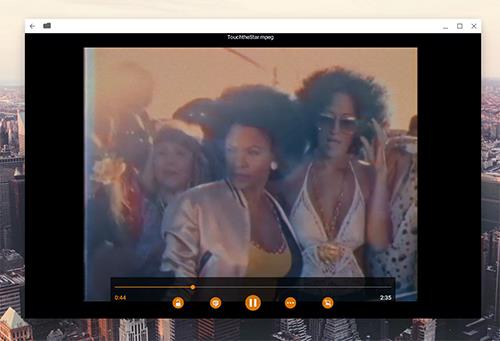
디스플레이의 왼쪽 상단 모서리에 있는 뒤로 버튼을 누르면 언제든지 비디오 선택 화면으로 돌아갈 수 있습니다 . VLC는 재생을 중단한 위치를 기억하므로 어떤 이유로든 비디오 선택 디스플레이로 돌아가야 하는 경우 자리를 잃을 염려가 없습니다.
알고 사용하기 위한 설정
당연히 VLC에는 주의를 기울여야 할 메뉴 시스템에 수많은 설정이 묻혀 있습니다. 이러한 설정에 액세스하려면 디스플레이 왼쪽의 삼중 햄버거 메뉴를 누르고 설정 버튼을 누릅니다.
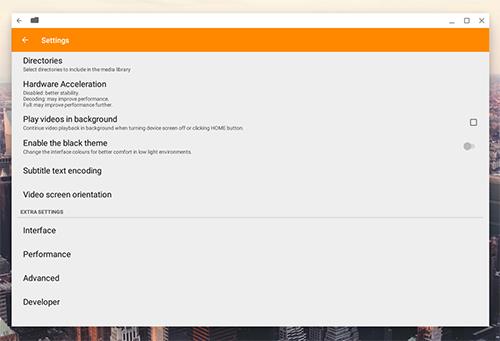
상단에는 기본 파일 시스템의 디렉토리를 선택할 수 있는 옵션이 있습니다. 이 설정을 너무 자주 사용할 필요는 없지만 내부 저장소에서 SD 또는 microSD 카드로 디렉토리를 변경해야 하는 경우 이 설정이 어디에 있는지 아는 것이 유용합니다. 다음으로 대부분의 사람들이 그대로 두어야 하는 또 다른 설정인 하드웨어 가속이 있습니다 . 그러나 대용량 파일을 재생하는 데 어려움이 있는 경우 하드웨어 가속을 시도하십시오. 이 기능을 비활성화하면 VLC에 더 나은 안정성을 제공하지만 설정을 디코딩 또는 전체 로 변경합니다.성능이 향상됩니다. 자신의 책임하에 이것을 사용하십시오. 기본적으로 VLC는 이를 자동으로 유지합니다. 이는 추가 성능이 필요할 때 안정성을 잃는 것과 필요하지 않을 때 앱을 안정적으로 유지하는 것 사이의 적절한 균형입니다.
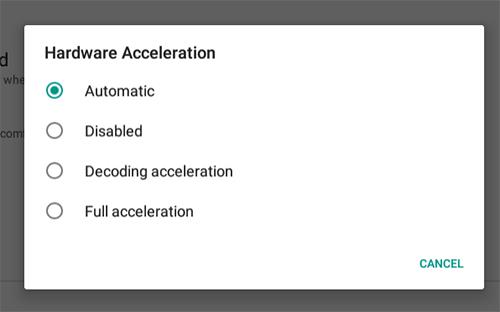
보다 구체적인 추가 세부 정보를 살펴보기 전에 몇 가지 설정이 더 있습니다. 두 가지 토글이 있습니다. 하나는 디스플레이가 꺼진 경우에도 백그라운드에서 비디오를 재생할 수 있도록 하는 것이고 다른 하나는 야간에 더 나은 시야를 위해 포함된 검은색 테마를 활성화하는 것입니다. Windows 또는 Mac의 VLC는 다양한 테마로 유명하며 Chrome에서는 해당 기능이 손실되지만 웹 릴리스에 포함된 검은색 테마를 보는 것이 좋습니다. 마지막으로 자막 텍스트 인코딩 및 비디오 화면 방향에 대한 두 가지 설정이 더 있습니다.
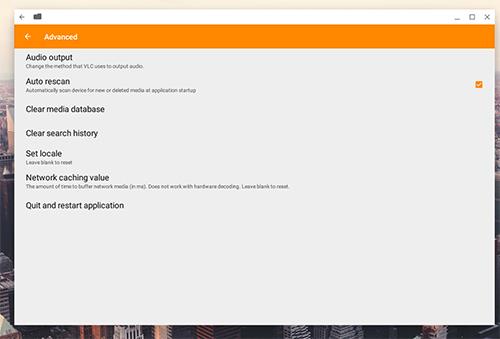
이제 몇 가지 추가 설정이 있습니다. 인터페이스에는 플레이어의 행동과 모습을 변경할 수 있는 옵션이 있습니다. 이것은 모두 매우 구체적인 내용이지만 재생을 다시 시작하기 위해 확인을 요청하거나 타임라인을 스크러빙하지 않고 검색 버튼을 사용하여 되감기 및 빨리 감기와 같은 몇 가지 유용한 설정이 있습니다. 성능에는 프레임 건너뛰기 활성화 또는 필터 차단 해제와 같은 몇 가지 숨겨진 설정이 있습니다. Advanced는 오디오 출력을 변경하고 시작 시 장치에서 자동 재검색을 비활성화하고 응용 프로그램을 종료하거나 다시 시작할 수 있습니다. VLC에 문제가 있는 경우 먼저 여기에 오는 것이 가장 좋습니다. 마지막으로 VLC의 개발자 옵션은 디버그 로그를 표시하고 VLC가 하드웨어 디코딩을 사용하도록 강제할 수 있습니다.
VLC를 기본 플레이어로 사용
Chromebook에서 비디오 및 오디오용 표준 플레이어로 VLC를 활성화하려는 대부분의 사용자에게 중요한 설정은 다음과 같습니다. 일반적으로 Chrome에서 미디어 파일을 열려고 하면 내장된 매우 기본적인 비디오 및 오디오 재생 앱을 사용하여 콘텐츠를 표시합니다. 운 좋게도 이 권한을 VLC로 변경하고 새로운 미디어 앱이 훨씬 더 정교하게 처리하도록 할 수 있습니다.
VLC를 기본 플레이어로 설정하려면 시스템의 파일 브라우저 로 이동 하여 비디오 또는 오디오 파일을 찾으십시오. 모든 미디어 파일이 가능합니다. 선택 항목을 마우스 오른쪽 버튼으로 클릭하고 동영상 플레이어로 열기를 선택하는 대신 추가 작업...을 탭합니다.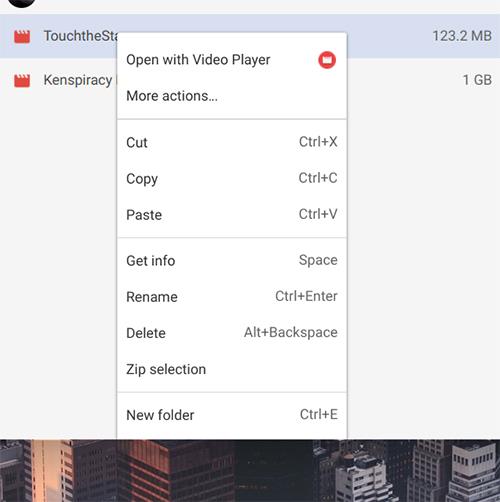
비디오 플레이어를 선택하라는 메시지가 나타납니다. 이 메뉴에서 VLC를 선택하면 VLC가 열립니다.
동영상 재생이 시작되기 전에 Android의 기본 앱 메뉴와 유사한 메시지가 표시되어 특정 플레이어로 동영상을 열 것인지 묻습니다. VLC를 탭 하고 VLC를 기본 미디어 플레이어로 사용하려면 항상을 탭하고 VLC를 기본값으로 사용하지 않으려면 한 번만 탭합니다.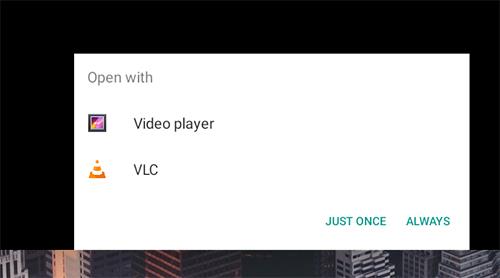
Chrome의 비디오 플레이어 대신 VLC에서 열려고 하는 새로운 파일 형식을 찾으면 동일한 단계에 따라 VLC를 통해 파일을 엽니다.
VLC 및 ChromeOS에서 디스크 드라이브 사용
기본적으로 ChromeOS는 외부 또는 기타 디스크 드라이브를 재생하거나 인식하지 않습니다. 다행스럽게도 ChromeOS에서 작동하는 것으로 알려진 몇 가지 외장 하드 드라이브, 몇 가지 Mac 디스크 드라이브 및 소수의 다른 드라이브가 있습니다.
VLC와 같은 타사 앱은 Chromebook과 호환되지만 기본적으로 감지되지 않는 일부 디스크 드라이브를 감지하고 활용할 수 있습니다.
크롬북에서 자막 사용하기
이 글을 쓰는 시점에 크롬 스토어에 있는 포팅된 VLC 버전은 자막을 지원한다고 주장하지만 많은 사람들이 자막에 문제가 있었습니다.
한 가지 옵션은 자막 비디오 플레이어를 사용하는 것입니다 . 이 앱을 사용하면 크롬북에서 자막을 쉽게 사용할 수 있습니다.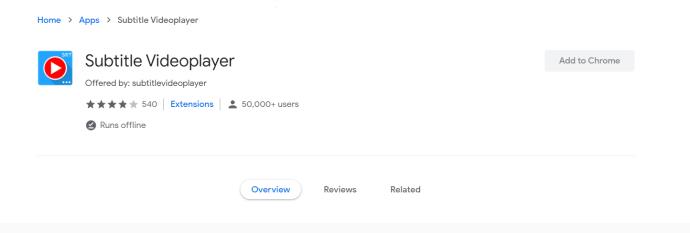
***
그리고 그게 다야! Chrome용 VLC는 완벽하지 않습니다. 본질적으로 Android 앱의 수정된 포트입니다. 하지만 특히 Chromebook과 같은 기기에서 비표준 또는 비정상적인 파일 형식을 재생하는 가장 좋은 방법 중 하나이며 몇 리그 앞서 있습니다. Chrome OS의 기본 미디어 플레이어입니다. 우리는 설정 및 테스트 중에 프로그램 경험 버그 또는 결함이 두 번만 있었고 실제 비디오를 재생하는 동안에는 한 번도 없었습니다. VLC와 같은 웹 앱을 통해 Windows 및 Mac 사용자는 보다 완전한 기능을 갖춘 강력한 운영 체제에서 사용했던 것과 동일한 기능과 앱을 놓치지 않고 Chromebook으로 전환할 수 있습니다.
Chrome용 VLC는 구형 데스크톱 형제와 동일한 테마 기능이 없을 수 있지만 자막 지원, 볼륨 수정 및 하드웨어 디코딩 기능이 있습니다. 대부분의 사용자는 Chrome용 VLC 경험에 만족하는 것 이상이어야 하지만 이상한 문제나 오류가 발생하는 경우 아래 의견에 알려주시면 도와드리겠습니다!
삼성폰에서 Galaxy AI를 더 이상 사용할 필요가 없다면, 매우 간단한 작업으로 끌 수 있습니다. 삼성 휴대폰에서 Galaxy AI를 끄는 방법은 다음과 같습니다.
인스타그램에 AI 캐릭터를 더 이상 사용할 필요가 없다면 빠르게 삭제할 수도 있습니다. 인스타그램에서 AI 캐릭터를 제거하는 방법에 대한 가이드입니다.
엑셀의 델타 기호는 삼각형 기호라고도 불리며, 통계 데이터 표에서 많이 사용되어 숫자의 증가 또는 감소를 표현하거나 사용자의 필요에 따라 모든 데이터를 표현합니다.
모든 시트가 표시된 Google 시트 파일을 공유하는 것 외에도 사용자는 Google 시트 데이터 영역을 공유하거나 Google 시트에서 시트를 공유할 수 있습니다.
사용자는 모바일 및 컴퓨터 버전 모두에서 언제든지 ChatGPT 메모리를 끌 수 있도록 사용자 정의할 수 있습니다. ChatGPT 저장소를 비활성화하는 방법은 다음과 같습니다.
기본적으로 Windows 업데이트는 자동으로 업데이트를 확인하며, 마지막 업데이트가 언제였는지도 확인할 수 있습니다. Windows가 마지막으로 업데이트된 날짜를 확인하는 방법에 대한 지침은 다음과 같습니다.
기본적으로 iPhone에서 eSIM을 삭제하는 작업도 우리가 따라하기 쉽습니다. iPhone에서 eSIM을 제거하는 방법은 다음과 같습니다.
iPhone에서 Live Photos를 비디오로 저장하는 것 외에도 사용자는 iPhone에서 Live Photos를 Boomerang으로 매우 간단하게 변환할 수 있습니다.
많은 앱은 FaceTime을 사용할 때 자동으로 SharePlay를 활성화하는데, 이로 인해 실수로 잘못된 버튼을 눌러서 진행 중인 화상 통화를 망칠 수 있습니다.
클릭 투 두(Click to Do)를 활성화하면 해당 기능이 작동하여 사용자가 클릭한 텍스트나 이미지를 이해한 후 판단을 내려 관련 상황에 맞는 작업을 제공합니다.
키보드 백라이트를 켜면 키보드가 빛나서 어두운 곳에서 작업할 때 유용하며, 게임 공간을 더 시원하게 보이게 할 수도 있습니다. 아래에서 노트북 키보드 조명을 켜는 4가지 방법을 선택할 수 있습니다.
Windows 10에 들어갈 수 없는 경우, 안전 모드로 들어가는 방법은 여러 가지가 있습니다. 컴퓨터를 시작할 때 Windows 10 안전 모드로 들어가는 방법에 대한 자세한 내용은 WebTech360의 아래 기사를 참조하세요.
Grok AI는 이제 AI 사진 생성기를 확장하여 개인 사진을 새로운 스타일로 변환합니다. 예를 들어 유명 애니메이션 영화를 사용하여 스튜디오 지브리 스타일의 사진을 만들 수 있습니다.
Google One AI Premium은 사용자에게 1개월 무료 체험판을 제공하여 가입하면 Gemini Advanced 어시스턴트 등 여러 업그레이드된 기능을 체험할 수 있습니다.
iOS 18.4부터 Apple은 사용자가 Safari에서 최근 검색 기록을 표시할지 여부를 결정할 수 있도록 허용합니다.













